“laptoptan bağlı olduğun wifi şifresini öğrenme” işlemini kısaca anlatmaya çalışacağım. Hali hazırda bağlı olduğunuz wifi şifresini basit birkaç adımda öğrenmeniz mümkün. Öncelikle bilgisayarınızın sağ alt kısmında bulunan wifi simgesine sağ klikleyerek “ağ ve internet ayarları öğesini açın” diyoruz.
Açılan pencerede Wi-fi sekmesinin olduğu alanda “Ağ ve Paylaşım Merkezi” seçeneğini seçiyoruz.
Karşımıza gelen “Bağlantılar: Wi-Fi Kablosuz Ağ Adı” yazan yeri klikliyoruz. Burada açılan pencereden“Kablosuz Özellikleri” seçeneğini seçip, açılan panelde “Güvenlik” yazan sekmeyi seçiyoruz. Burada “Ağ Güvenlik Anahtarı” yazan yerdeki şifre sizin Wifi şifreniz oluyor. Yalnız şifreyi görebilmeniz için bulunulan pencereden “Karakterleri Göster” diyoruz. Windows 10 Wifi şifremiz bu oluyor. İşlemimiz kısaca böyle.
Windows 10 Bilgisayarda Daha Önce Kayıtlı Olan Wifi Şifresini Öğrenme
Dizüstü bilgisayarınızdan daha önce bağlandığınız wifi şifrelerinide basit bir yöntemle öğrenmeniz mümkün. Bunun için Windows ve R tuşlarına basıyoruz. Açılan pencereye cmd yazıp enteryapıyoruz.
Açılan siyah ekrana (komut istemci ekranına) netsh wlan show profiles yazıp entera basıyoruz. Bunu yaptığınızda daha önce bağlanmış olduğunuz kablosuz ağların bilgisi gelecektir.
Hangi ağa ait wifi şifresini öğrenmek istiyorsanız aşağıdaki komutta Wifi-Adi yazılan yere onun yazıp siyah ekrana netsh wlan show profiles WİFİ-ADI key=clear yazıp entera basın. Laptopta kayıtlı olan Wifi Şifresi ekranda “Key Content” kısmında görünecektir.
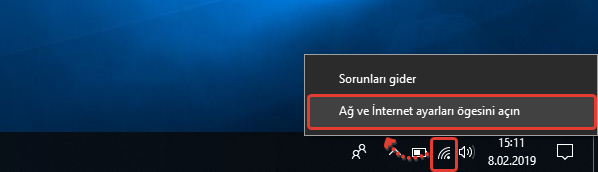
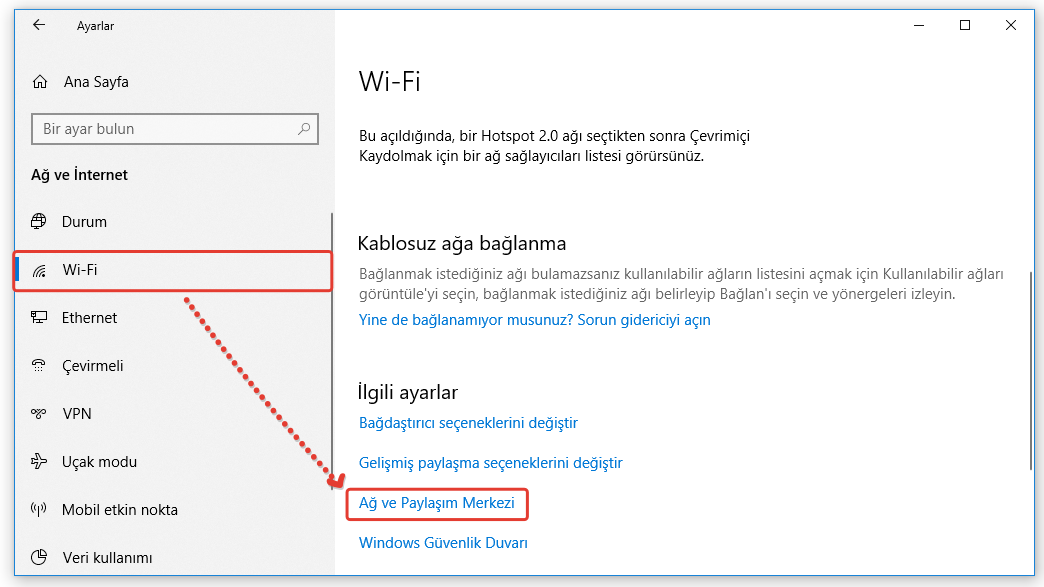
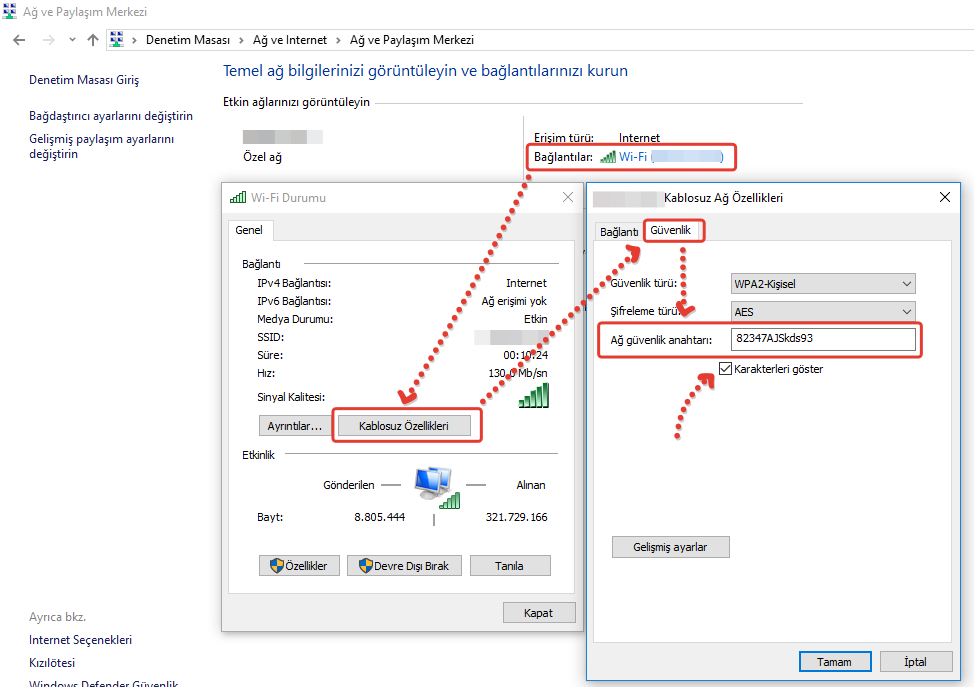

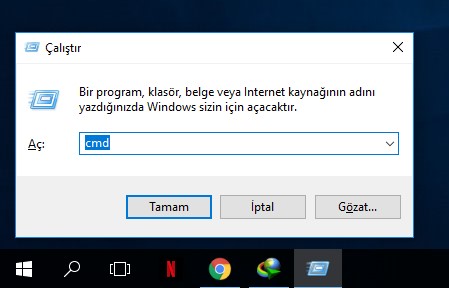
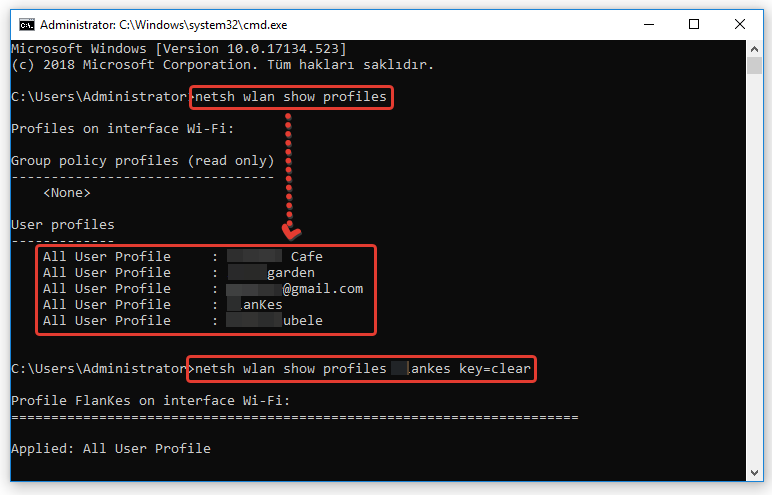
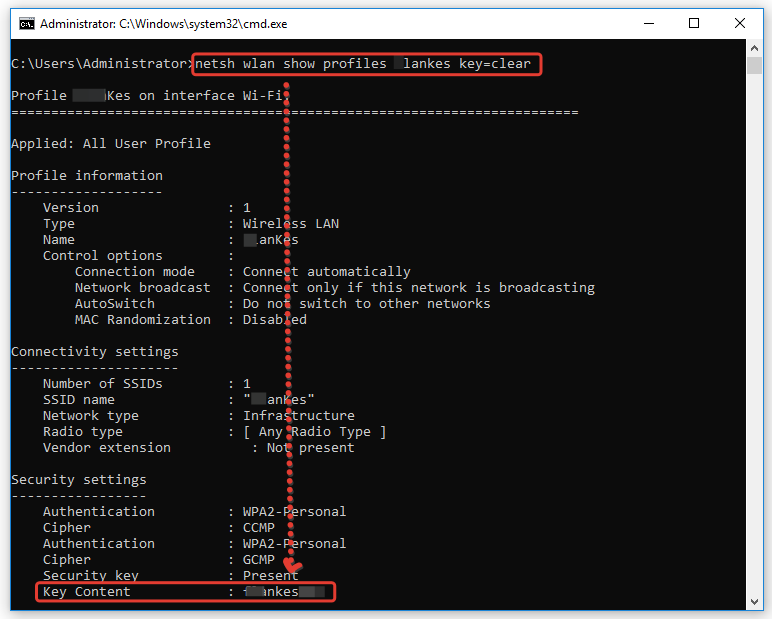
0 Yorum " "
Yorum Gönder